怎么清除电脑使用痕迹?通过电脑管家清除痕迹的方法
更新日期:2024-03-23 12:48:58
来源:投稿
手机扫码继续观看

当我们在使用电脑的过程中,会留下一些使用痕迹,比如上网痕迹,文件浏览痕迹或者播放器播放痕迹等。有些注重个人隐私的用户会比较在意这些电脑使用痕迹,那么就可以简单通过电脑管家轻松清除这些痕迹。具体操作方法请看以下内容。
推荐:最新ghost系统下载
1、打开电脑管家,点击右下角的“工具箱”;

2、在工具列表中找到一个橡皮擦的图标,即“清理痕迹”工具;
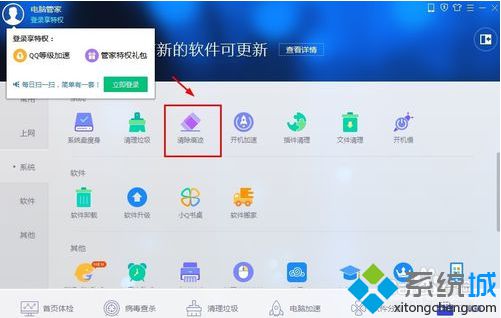
3、勾选需要清除的痕迹,比如上网痕迹,或办公文档痕迹,或播放器痕迹,如果觉得没有需要保留的痕迹也可以点击全选,清除所有;
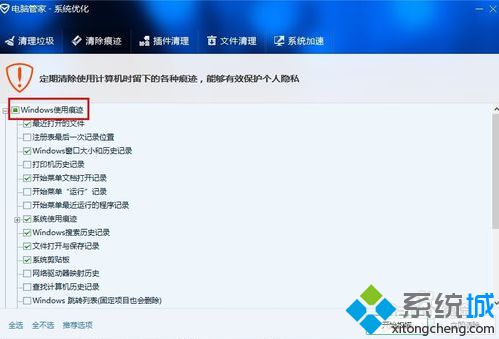
4、若痕迹数量很大,可以选择性清除,只要勾选每条痕迹前面正方形框即为选中痕迹,再点击右下角立即清除即可;
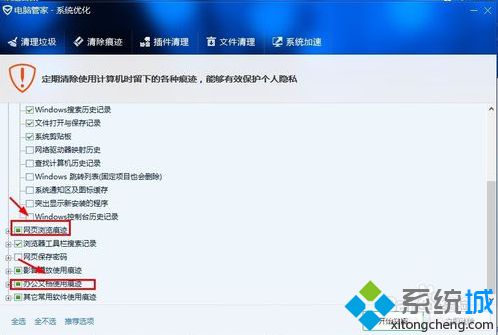
5、可以在右下角点击重新扫描,有可能会发现更多痕迹,直接清除即可将现有痕迹一键清除掉。
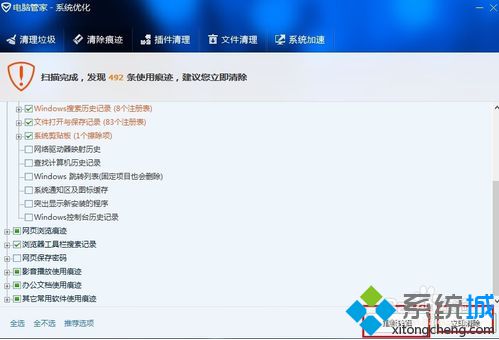
以上便是通过电脑管家清除痕迹的操作方法,做好痕迹清理就能更好地保护电脑隐私。
该文章是否有帮助到您?
常见问题
- monterey12.1正式版无法检测更新详情0次
- zui13更新计划详细介绍0次
- 优麒麟u盘安装详细教程0次
- 优麒麟和银河麒麟区别详细介绍0次
- monterey屏幕镜像使用教程0次
- monterey关闭sip教程0次
- 优麒麟操作系统详细评测0次
- monterey支持多设备互动吗详情0次
- 优麒麟中文设置教程0次
- monterey和bigsur区别详细介绍0次
系统下载排行
周
月
其他人正在下载
更多
安卓下载
更多
手机上观看
![]() 扫码手机上观看
扫码手机上观看
下一个:
U盘重装视频












